DJ Sets im livestream – das wird auch zum Jahresausklang und im nächsten Jahr ein großes Thema sein. Wenn man bedenkt, dass noch vor kurzem die meisten von uns unter „Streaming“ lediglich das Abspielen von Musikdateien über Streaming-Dienste wie Spotify und Soundcloud verstanden haben, hat sich seit der Pandemie einiges geändert. Als allen DJs alle Auftritte in allen Clubs wegbrachen, wurde live-streaming von DJ-Sets das neue, heiße Ding. Mittlerweile können DJs nahezu von überall online sein. Wir zeigen euch mehrere Wege zum erfolgreichen DJ-Set im Internet und was ihr beachten müsst.

Welches Setup benötige ich für DJ-Livestreams?
Um aus dem heimischen Bedroom-Studio auf Sendung zu gehen, braucht es außer etwas Phantasie gar nicht so viel. Denn die Tools dafür sind mittlerweile durchaus erschwinglich geworden oder bereits in eurem Besitz. Hier ein paar Anregungen dazu …
- DJ-Setup bestehend aus Controller, Turntable und Mischer oder Mediaplayern
- Streaming Software
- Audiointerface, Streaming-Interface oder Streaming-Mischpult
- Je nach Anwendung ein Mikrofon oder Headset
- Kamera zum Aufzeichen des DJ-Gigs, beispielsweise aus der POV-Perspektive
- Geeignete Social Media Plattformen, Host und Streamimg-Provider
- Welches Setup benötige ich für DJ-Livestreams?
- Das DJ-Setup zum Streamen
- DJ Livestream Setup
- DJ Livestream – die passende Kamera
- Die richtige Software um das DJ Set zu streamen
- DJ Livestream Setup – der Sound
- DJ Livestream Setup – Licht und Setting
- Eine Frage der Perspektive
- DJ Livestream Setup – mobiles Streaming
- DJ Livestream Setup – Social Media, Hosts und Provider
- Kleinere Streaming Lösungen
- DJ Set streamen is here to stay
DJ Livestream Setup
Ein Setup mit zwei Playern und einen Mixer ist natürlich die Grundvoraussetzung für ein DJ-Set. Gerade lernen wieder viele Rekordbox-USB-DJs ohne eigene Pioneer-Player ihre alte Traktor-Konsole neu kennen und schätzen. Traktor ist auch nach wie vor eine gute Wahl für das Audiostreaming von DJ-Sets, wie in diesem Artikel am Beispiel von Traktor und Icecast sehr anschaulich erklärt ist
DJ Livestream – die passende Kamera
Aber wir wollen ja Video streamen und brauchen dazu eine Kamera. Mindestens eine. Das kann die eingebaute Cam im Laptop oder Smartphone sein. Interessantere Perspektiven ergeben sich aber durch mehrere gut positionierte Webcams. Besonders beliebt sind die schon seit vielen Jahren auf dem Markt befindlichen Logitech C920 und deren Weiterentwicklungen wie C922, C925 und C930. Das sind relativ simple, aber sehr brauchbare Chat-Konferenz-Webcams mit eingebauten Mikrofonen, die via USB an den Computer angeschlossen werden.
Natürlich können auch GoPros und DLSR-Kameras eingesetzt werden, aber für diese benötigen wir einen zusätzlichen Konverter wie den Elgato Link 4K, um deren HDMI-Ausgänge dem Laptop zuführen zu können. Auch ein aktuelles iPhone kann mit seiner hervorragenden Kamera und seinen interessanten Kreativ-Apps eine gute Alternative zu einer Webcam sein.
Nutzt man OBS-Studio zum Streamen, ist die Third-Party App Camera für OBS Studio eine gute Lösung für gute Konnektivität mit kurzen Latenzen. Laut Entwickler Will Townsend läuft sie sogar noch auf den von den meisten Apps längst abgehängten iPhones 5 und 6.
Die kostenlose App EpocCam von Kinoni für iOS und Android verwandelt ein iPhone in eine WiFi Webcam für macOS 10.12+ und Windows 7
Das iPhone kann aber auch als sehr potente HDMI-Kamera verwendet werden. Mit Apple’s Lightning-to-HDMI-Adapter findet es Anschluss an HDMI-Videoswitcher wie die Blackmagic Design ATEM Mini Serie und kann parallel mit Strom versorgt werden.
Die iOS App FiLMiC Pro ist eine sehr ausgereifte und empfehlenswerte Kamera-App mit vielen professionellen Einstellmöglichkeiten, die einen Clean HDMI Feed zur Verfügung stellt. Das heißt, die On-Screen-Anzeigen werden nicht via HDMI übertragen. Für abgefahrene Echtzeitfiltereffekte bietet sich die iOS App Hyperstream an, ebenfalls mit Clean HDMI Feed.
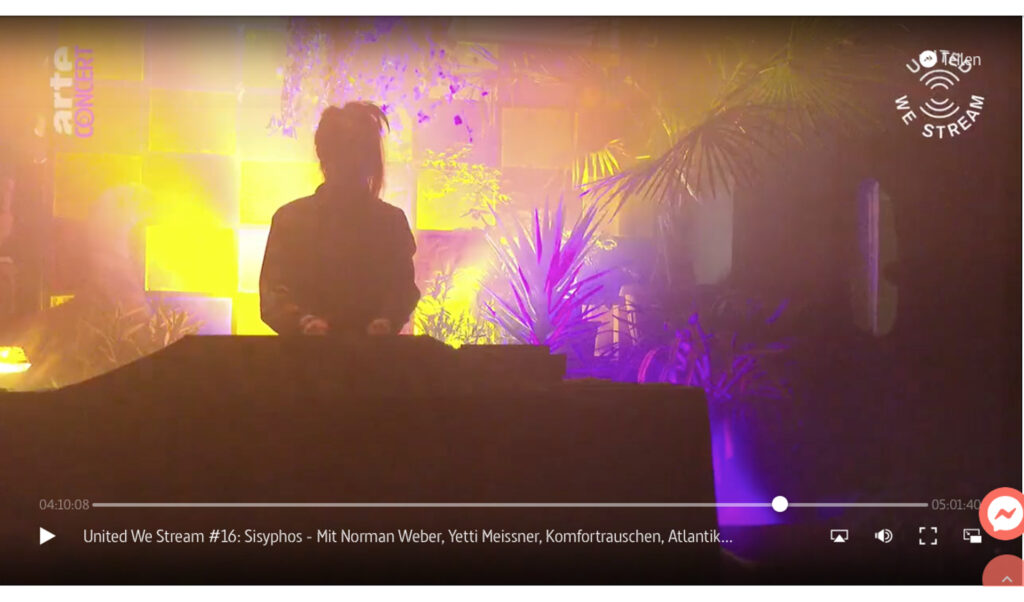
Die richtige Software um das DJ Set zu streamen
In Sachen Software gibt es nur einen klaren Tipp: Die Open Source Software OBS Studio (steht für: Open Broadcaster Software) hat sich für Videostreaming aller Art als die perfekte Wahl erwiesen. Sie ist einfach, sie ist mächtig, sie ist plattformübergeifend und – sie ist kostenlos.
Sucht nicht weiter. Diese geniale Lösung für macOS 10.12+, Windows 7 und selbst Linux ermöglicht das Mischen von verschiedenen Video- und Audioquellen zum Streamen oder einfach nur Aufnehmen auf die Festplatte.
Video-Settings
In verschiedenen Scenes werden unterschiedliche Video-Settings angelegt und über zuweisbare Hotkeys auch flott bedient. Mögliche Quellen können Webcams, aber auch andere Videostreams und geöffnete Fenster auf dem Computer sein. Selbst Text und GIFs lassen sich einbinden. Zwischen den Scenes kann dann dynamisch umgeschaltet werden, die Überblendzeiten sind einstellbar und immer wieder neu modifizierbar. Jeder Kamera kann ein Filter zugewiesen werden, wenn die Kamera ein eigenes Software-Setup mitbringt, hat OBS Studio auch darauf Zugriff. Eine wahre Spielwiese für Kreativlinge!
Kleiner Tipp: Kreiert unbedingt auch eine „Kaltgetränke holen/Pinkelpause Szene“, in der die Kameras deaktiviert sind und z. B. ein Quicktime-Film bildschirmfüllend durchloopt. Natürlich solltet ihr mögliche Urheberrechtsverletzungen beachten. Also bitte nicht „Star Wars“ zeigen, sondern lieber selbstproduzierte Animationen, iPhone-Filme oder GIFs, Szenen aus eurem neuen YouTube-Video. Eben irgendetwas von EUCH!
Es gibt mit Streamlabs auch eine aufgebrezelte Version der Open Source Software OBS Studio, die mittlerweile auch als Beta für macOS vorliegt. Streamlabs hat noch viel mehr Features, für Anfänger vielleicht zu viele, sozusagen OBS Studio auf Stereoiden. Aber dazu später mehr. Hier nur so viel: alle Setups, die ihr in OBS Studio bereits gemacht habt, könnt ihr supereasy in Streamlabs importieren.
DJ Livestream Setup – der Sound
Da wir eine musikalische Performance streamen wollen, dürfen wir uns nicht mit den eingebauten Mikros des Laptops oder der Konferenz-Webcams zufriedengeben. Stattdessen nutzen wir natürlich den Ausgang des DJ-Mischpults, um einen möglichst fetten Sound zu übertragen. Je nach verfügbarer Internet-Bandbreite kann das bis zu 320 kBit-Qualität gehen.
In OBS Studio haben wir auch Zugriff auf angeschlossene Soundkarten und deren Ein- und Ausgänge. Pro Scene können diese anders definiert werden, also achtet unbedingt auf Konsistenz im Audiobereich.
Wenn das Mischpult nicht über einen USB-Ausgang verfügt, müssen wir den Klang via Soundkarte zum Rechner schicken. Das kann die mittlerweile in der Schublade verscharrte alte USB-Soundkarte sein oder kleine Spezialisten wie iK Multimedia iRig Stream, iRig Stream Pro oder Roland go:mixer pro sein, die auch fürs Streaming mit dem Smartphone eingesetzt werden kann.

Blackmagic Design ATEM Serie
2020 hat Blackmagic Design mit seiner ATEM-Mini-Serie einen absoluten Volltreffer gelandet. Die ATEM Minis sind klein, mächtig und kommen mittlerweile in so vielen Flavours, dass für jeden was dabei ist.
Prinzipiell funktionieren alle ATEM Minis auch stand-alone ohne Computer, bis auf das Basismodell, das nicht mehr produziert wird. Wer einfach nur eine günstige Möglichkeit sucht, vier HDMI-Quellen wie Kameras, Game-Konsolen, Blue-Ray-Player und Computer per USB an OBS anzuschließen, sollte hier noch schnell zuschlagen.
Das ATEM Mini Pro ist bereits RTMP-fähig. Hiermit kann das Signal von bis zu vier HDMI-Quellen standalone gemixed und via Ethernet gestreamed werden. Mit dem ATEM Mini Pro ISO werden zusätzlich sämtliche anliegenden Streams einzeln auf die angeschlossene SSD geschrieben. Und dazu gleich ein Projekt zur Nachbearbeitung für die hauseigene kostenlose Software DaVinci Resolve angelegt.
Der beeindruckend große ATEM Mini Extreme ist schon gar nicht mehr „Mini“. Er bietet acht HDMI-Eingänge, zwei HDMI-Ausgänge, zwei USB-Ports (für USB-Cam und SSD gleichzeitig), einen Kopfhöreranschluss, vier Chromakeyer und sechs DVE für Bild-im-Bild-Darstellungen. Dazu zwei Mediaplayer, einen Multiviewer mit bis zu 16 Ansichten und beeindruckend viele Oberflächentastern.
Damit gräbt der Extreme bereits hart im Revier der viel teureren Blackmagic Design Switcher. Aber selbst die ISO-Variante (Aufnahme von neun separaten H.264-Videostreams in Echtzeit!) kostet noch unter 1.500,- Euro. Und für Streamer, die vor allem Signale mit SDI-Ausgang mixen wollen, gibt es ganz neu das ATEM SDI Pro ISO.
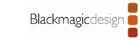

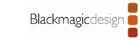

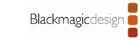

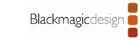

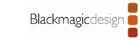

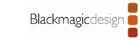

ATEM Audio
Wichtig für Audio: alle ATEM Switcher haben neben dem Audiostream der angeschlossenen HDMI-Quellen auch noch zwei Miniklinkeneingänge. Diese können sowohl für Mikrofone als auch für Stereo-Line-Signale genutzt werden. Hier können wir das Signal aus dem Record-Out unseres Mixers in den Stream spielen. Klar, XLR-Eingänge wären schöner, aber es funktioniert.
Wichtig: in der ATEM-Software muss der Audioeingang vorher eingerichtet werden.
1. Umschalten von Mic auf Line.
- Anpassen des Eingangslevels
- Anpassen der Verzögerung zwischen Bild und Ton, damit beides synchron läuft
Alle Einstellungen inklusive Eures DJ-Logos oder sonstiger Overlays lassen sich im internen Speicher des ATEM Mini ablegen und stehen dann auch ohne angeschlossenen Computer beim Einsatz zur Verfügung.
Ganz wichtig auch: nach einem Firmware-Update ist die Streaming-Qualität noch nicht angewählt. Ist das nicht der Fall, wird zwar Bild übertragen, aber der Sound klingt wie aus dem Telefonhörer. Und selbst wenn Ihr lediglich auf SSD aufnehmen wollt: die Streaming Qualität entspricht der Aufnahmequalität. Also unbedingt nach dme Firmware-Update eine Streaming-Qualität einstellen.
Wenn Ihr euer RTMP-fähiges ATEM vor dem Einsatz sorgfältig mit der ATEM Control Software vorbereitet habt, schmeißt das Teil einfach mit ein paar HDMI-Kameras oder iPhones mit HDMI-Adapter in den Rucksack und streamt von überall, wo es einen Ethernet-Anschluss gibt.
Hier werden dann vier bis zu acht HDMI über eine sehr intuitive Hardware-Bedienoberfläche miteinander gemischt. Wer nach wie vor mit OBS oder anderer Computersoftware arbeiten will, auch kein Problem: alle ATEMs können ihren Stream nicht nur über HDMI sondern auch via USB wie eine ordinäre Webcam ausgeben. Genial auch für Zoom-Meetings, Online-Tutorials, Gaming Walk-Thrus, Live-VJs: so ein ATEM Mini ist wie ein Schweizer Taschenmesser für alle möglichen Video-Aufgaben.
DJ Livestream Setup – Licht und Setting
Welches Kamera-Setup auch immer, die Bühne muss bereitet sein und hier ist der Regisseur in dir gefragt. Soll nur das DJ-Pult gut ausgeleuchtet werden oder hast du einen Partykeller mit fetter Lichtshow am Start, wo deine Freunde noch etwas Ausdruckstanz beisteuern. Wie auch immer: Die Kameras sollten so positioniert sein, dass sie das Bedroom-DJ-Set aus einer interessanten Perspektive einfangen, allzu private Details deines Bedrooms wie der Stapel mit der alten Unterwäsche oder das Familienbild vom letzten Weihnachtsfest müssen dagegen nicht zwingend im Bild sein.
Auch das Ausleuchten ist Geschmackssache: soll es richtig knackig hell sein, findet ihr schon für kleines Geld (weil zumeist aus chinesischer Produktion) LED-Panels wie beispielsweise von Neewer, die auch ohne Stromnetz mit NP-F550, NP-F750, oder NP-F970-Batteriepacks betrieben werden können. Stimmungsvoll wird es mit farbiger Ausleuchtung und Lichteffekten. Hier werdet ihr in unserem Bonedo-Ratgeber „Effektlichter für Ambient-Lighting und Streaming“ fündig.
Oder ihr macht es wie Laidback Luke auf dem Twitch-Bandsintown-Kanal, der mit nur einer Kamera, einem Flatscreen und einer billigen Partyleuchte aus dem China-Shop enorm Spaß macht und seinen Fans einen sehr direkten Einblick in seine Arbeitsweise in der DJ-Booth gewährt.
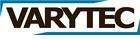

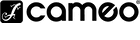

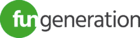

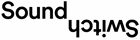

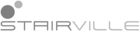

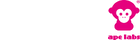

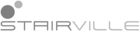

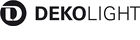

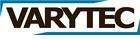

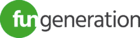

Für manche Anwendungen kann auch die Point-of-View-Persepektive ideal sein, wo der DJ ähnlich wie ein Extremsportler eine GoPro-Action-Cam am Körper trägt, so dass der Zuschauer mitten im Geschehen ist. Besonders beliebt natürlich bei Scratch-DJs, die so besonders gut ihre Skills zeigen können.
Um mit den Kameras interessante Blickwinkel zu erzeugen, sind Kreativität und flexible Ständer gefragt. Ein simpler Tripod ist da nicht immer hilfreich. Typische Galgenmikrofonständer sind meist stabiler und flexibler. Allerdings benötigt ihr kleine 3/8 männlich auf 1/4 weiblich-Gewindeadapter, um eine Kamera mit 3/8-Gewinde auf einem Mikroständer mit ¼-Gewinde zu befestigen.

Ansonsten ist Fantasie gefragt: zieht euch was Vernünftiges an, räumt zumindest den Teil der Bude auf, der von den Kameras eingefangen wird, sorgt für einen coolen Hintergrund und blendet im Overlay euren Namen oder auch eure wichtigsten Weblinks ein. Gebt der Party einen Namen und kommuniziert mit eurem Publikum, z.B. wenn ihr Kommentare geschickt bekommt. Sorgt dafür, daß euer Publikum Spaß an eurer Performance hat. Wer Spaß hat, kommt wieder!
DJ Livestream Setup – mobiles Streaming
Aber Streaming geht natürlich auch ganz spontan, mit einem Smartphone und einem kompakten Audio-Interface, an das wir den Record Out des Mischpults anschließen. Hierfür bietet vor allem IK Multimedia einige kleine Interfaces an. IK Multimedia iRig Stream, iRig Stream Pro oder Roland go:mixer pro eignen sich alle für unkomplizierten guten Streaming-Sound mit dem Smartphone.
Ganz neu im Game sind Howler Audio, deren kompakter Recorder & Streamer auf die interne microSD-Karte aufnehmen und über ein angeschlossenes iPhone auch streamen kann. Somit eine perfekte Plug-n-Play-Allzweckwaffe für DJs auf Tour.
YoloBox
Für alle, die nach einer kompakten Rundum-Sorglos-Lösung suchen, bietet Yololiv die YoloBox Pro.
Mit diesem kleinen All-In-One-Wunderkasten mit 8-Zoll Touchscreen-Panel, integriertem LTE-Modem und internem Recorder in der Größe eines Tablets könnt ihr ohne Computer streamen und aufzeichnen. Das Teil kommt mit drei HDMI-Eingängen, einem HDMI-Ausgang und Audioeingängen für Mikrofon- und Line-Signale. Wenn WLAN zur Verfügung steht , kann via Ethernet-Port zur Verbindung mit einem Netzwerk gesendet werden.
Die Stromversorgung erfolgt via USB, das interne Akku soll laut Hersteller immerhin bis zu drei Stunden halten, kann aber auch während des laufenden Betriebs geladen werden. Weiterhin dienen die USB-Anschlüsse (1 x Typ A, 2 x Typ C) zur Einbindung von USB-Kameras oder Video-Switchern.
Komplett wird das Ganze mit dem Kopfhörerausgang zum Vorhören, dem SD-Karten-Eingang zum Aufnehmen und dem SIM-Karten-Slot zum Senden. Die lediglich 750 g leichte YoloBox kann mit dem im Lieferumfang enthaltenen Kameraschuh easy an Tripods und Ständern befestigt werden.
Darf’s noch ein wenig kleiner sein? Dafür gibt’s die YoloLiv YoloBox Mini mit weniger Features und nur 5,5-Zoll-Display, aber lediglich 320 Gramm zu fast dem halben Preis.
Den Bonedo-Test zum Vorgänger „YoloBox“ mit 7-Zoll-Touchscreen findet ihr hier.Weitere Tips für kleine Soundkarten findet ihr auch in unserem Kaufberater „Die besten DJ-Mix und Set-Recording Tools für DJs“
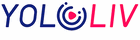
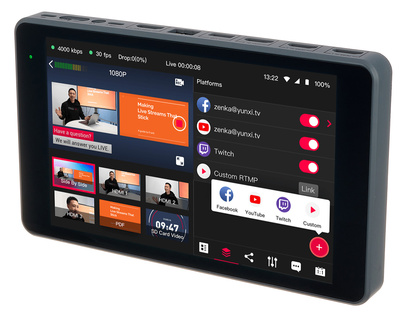
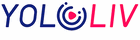
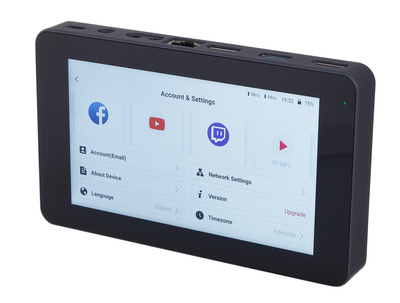
DJ Livestream Setup – Social Media, Hosts und Provider
Wenn alles in OBS Studio startklar ist, wird ein Streaming-Ziel festgelegt. Auch das ist schön an OBS Studio: Man kann nach Herzenslust rumtesten, so lange man will, Performances aufnehmen und erst dann Live gehen, wenn man dazu auch wirklich bereit ist.
Aber Achtung: OBS Studio ist extrem „Trigger-happy“: Habt ihr einen Streaming-Kanal eingestellt, geht OBS-Studio gern auch spontan auf Sendung. Achtet darauf, dass beim Einrichten des Streams eine unverfängliche Scene anliegt.
Als Ziele gibt es alle populären Plattformen, die Streaming unterstützen, wie YouTube, Instagram, Facebook Live, Twitter/Periscope, Restream.io, Mixer.com und Twitch, um nur die Wichtigsten zu nennen.
Wir wählen erst einmal eine Plattform in den OBS-Einstellungen aus und geben den Streaming-Key für die Plattform ein.
Generiert wird der mit einem kurzen Klick auf den blauen Link-Button. Die RTMP URL und der Streaming-Key schaffen die Voraussetzungen für die Verbindung zu eurem persönlichen Kanal und sollten wie jedes Passwort geheim gehalten werden. Allerdings gibt es bei jeder Plattform gewisse Eigenarten zu bedenken.
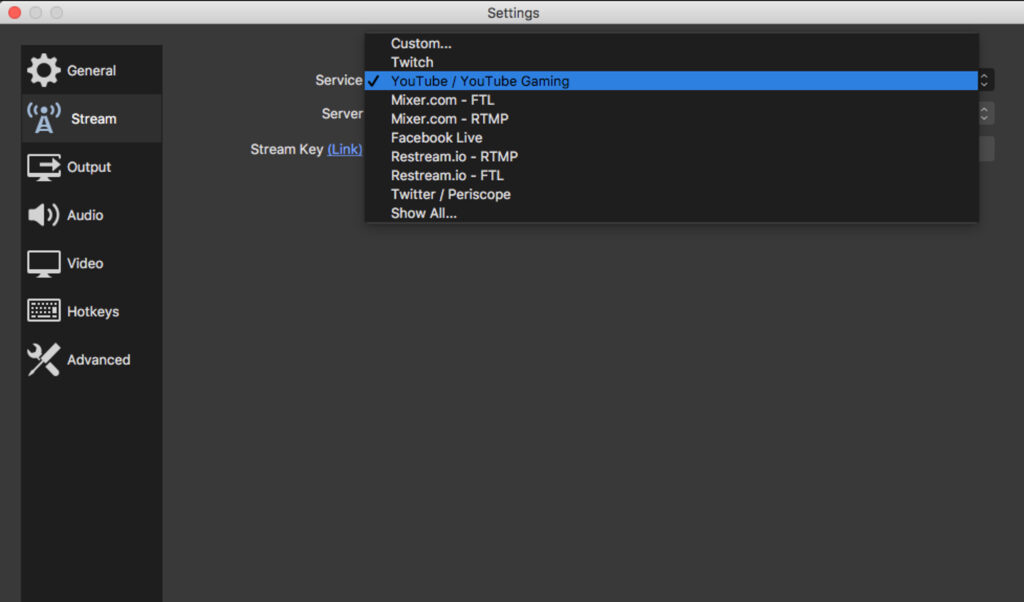
Nach wie vor als das beliebteste Netzwerk ist Facebook eigentlich ideal, um eure Fans mit hochwertigen Livestreams zu beglücken. Livestreams werden vom Facebook Algorithmus auch besonders gefeatureund können in OBS Studio qualitativ anspruchsvoll gestaltet werden.
Das Problem für uns DJs ist hier das Urheberrecht. Schnell wird so ein Stream auf Facebook aufgrund der mittlerweile sehr smarten Musikerkennungsalgorithmen wegen Copyright Infringement unterbrochen. Was bei Shazam ein Segen, ist bei Facebook ein Fluch. Man muss dann den Stream neu starten, bis zum nächsten Abbruch. Das nervt, hat aber zumindest keine weitergehenden rechtlichen Konsequenzen.
YouTube
YouTube kommt einem in Sachen Streaming natürlich gleich als nächstes in den Sinn. Leider greift hier die künstliche Copyright-Intelligenz noch stärker ein: Streams mit Urheberrechtsverletzungen werden nicht nur gestoppt, es setzt danach auch gleich einen sogenannten „Strike“ – und nach nur drei Strikes wird euer Kanal vom Netz genommen. So mixt man als DJ auf YouTube eigentlich ständig am Rande der Legalität und des Kanalverlusts. Dennoch steht Streaming auf YouTube prinzipiell jedem offen. Einzige Ausnahme: Streaming von Mobilgeräten ist erst ab 1.000 Followern möglich.
Tipp: wenn ihr sicher gehen wollt, dass alle Tracks in eurem geplanten YouTube-Stream vom Algorithmus akzeptiert werden, könnt ihr z.B. schnell in Ableton ein Testvideo mit Standbild und allen geplanten Titeln erstellen und auf YouTube laden.
Kurz nach Upload solltet ihr bereits E-Mails mit allen beanstandeten Copyright Claims erhalten. Wenn die Rechteinhaber lediglich die Monetarisierung beanspruchen, ist alles gut. Titel, die jedoch „partially blocked“ oder „blocked“ sind, führen dazu, dass das komplette Video blockiert wird und auch euer Livestream abgebrochen werden würde. Diese Titel solltet ihr dann also gegen unbedenkliche Titel austauschen. Ja, das ist aufwändig und nicht sehr intuitiv, aber kann bei wirklich wichtigen Streams sehr hilfreich sein.
Twitch
Twitch ist vor allem unter Gamern bekannt, hier werden live Spiele gezockt und gestreamt, für Twitch Prime Members gibt es exklusive Goodies („Loot“) abzuräumen, die in den Games eingesetzt werden können und überhaupt wirkt das Portal erst mal wie eine einzige große virtuelle Spielhalle.
Aber seit wir uns im Corona-Lockdown befinden, tummeln sich immer mehr Musiker auf Twitch.Der Kanal „Bands In Town Live“ ist ein gutes Beispiel dafür. Gerade wurde er mit einem zweitägigen Live-Musik-Marathon eingeweiht und es werden sicher weitere musikrelevante Kanäle folgen.
Achtung: Twitch hat mittlerweile seine Richtlinien überarbeitet. Laut Twitch-Verlautbarung werden Copyright-Verstöße nicht geduldet und können Maßnahmen nach sich ziehen.
Die Anmeldung bei Twitch ist kostenlos und natürlich sind alle diese kostenlosen Lösungen Datenkraken, aber wen das nicht stört, die/der ist recht früh bei einem neuen, freshen Ding dabei.
Gut: In der Twitch App für iPhone/Android könnt ihr den eigenen Stream überprüfen, während ihr sendet.
Schlecht: Er war zumindest bei mir im Test um viele Minuten verzögert.
Achtung: Twitch hält eure Aufnahmen fest. Schön für die Fans, wenn ihr eure Live-Performances im Nachhinein sharen könnt. Blöd, wenn ihr komische Dinge vor der Kamera gemacht habt. Also denkt daran: Ihr seid auf Sendung!
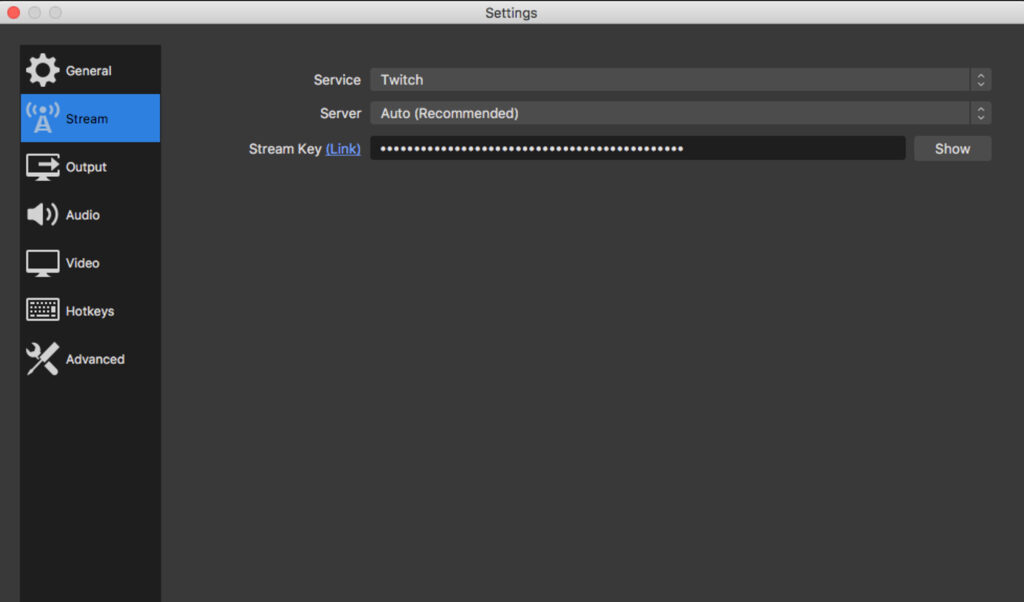
Mixcloud Live
Mixcloud ist die einzige Website für DJ-Mixes und seit einiger Zeit auch Streaming, wo es überhaupt keine Copyright-Probleme gibt, weil Mixcloud mit den Urheben über eine UK-Radiolizenz abrechnet. Das Problem? Euer Publikum weiß nichts davon.
Mixcloud kennen vor allem DJs. Alle anderen sind auf YouTube, Twitch und TikTok. The good news: Mixcloud arbeitet hart daran, sichtbarer zu werden, u.a. mit dem neuen Tracks-Feature will man näher an Soundcloud ranrücken.
Und Mixcloud speichert nicht das komplette Video (wie YouTube) nach dem Stream, aber immerhin die Audiospur, damit Eure Fans das Set noch mal nachhören können. Also: gebt Mixcloud eine Chance.
Restream.io
Du kannst dich nicht entscheiden? Dann geh doch zu Restream.io.! Über diesen kostenlosen Service kannst du auf über 30 Plattformen gleichzeitig streamen, aber nur jeweils auf einem Kanal pro Plattform. Will man mehrere Kanäle bedienen, dann funktioniert das nur mit einem der monatlichen Abos, deren Preise je nach Anzahl der gewünschten Streams und Services zwischen 19,- und 299,- US-Dollar pendeln. Auch schön: Restream.io hat ein eigenes Chat-Fenster.
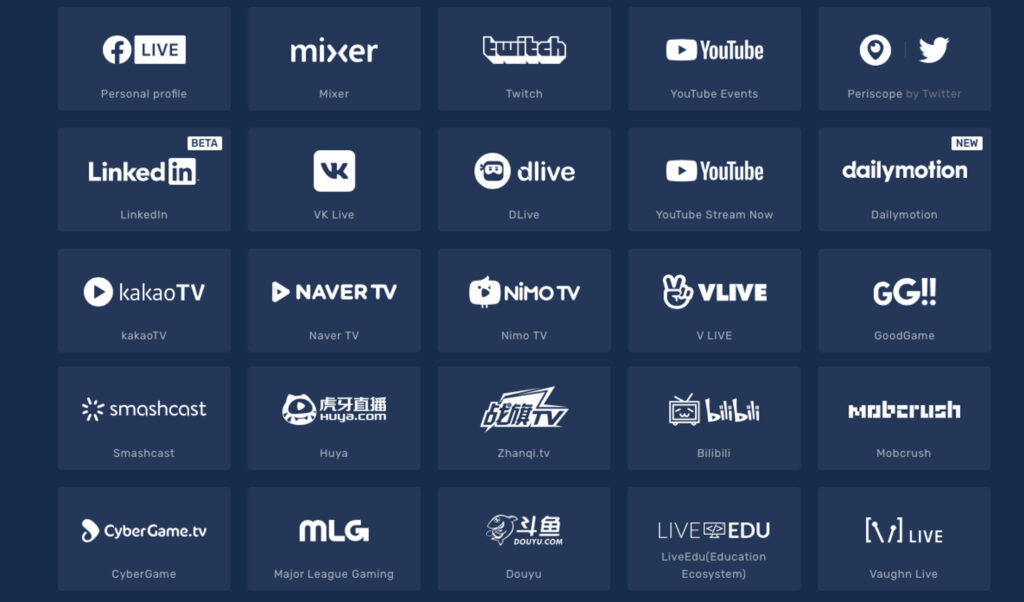
DJ Set streamen auf Instagram? Ist wohl gerade auch für DJs die populärste Plattform. Zurzeit posten viele Kollegen gerne kurze Videos vom heimischen DJ-Pult oder Studio. Meistens sind es aber nur kurze Snippets, denn die Leute swipen über die Posts meist nur mit einer sehr kurzen Aufmerksamkeitsspanne. Zwar können Videos mittlerweile dank IGTV-Speicherung auch länger als eine Minute sein und bleiben 24 Stunden in der Story abrufbar. Allerdings kann Instagram offiziell nur von mobilen Geräten befeuert werden und wird zumeist auch auf ebensolchen konsumiert. Daher eignet sich Instagram eher für kurze, „dreckige“ Clips, als lange Streams mit technisch hochqualitativem Aufwand.
Aber auch mit OBS Studio oder Restream.io kann DJ auf Instagram streamen. Die dazu nötige RTMP URL und den Streaming-Key kann man mit Yellow Duck anfordern. Die App muss auf dem Rechner für die Zeit des Streams geöffnet bleiben.
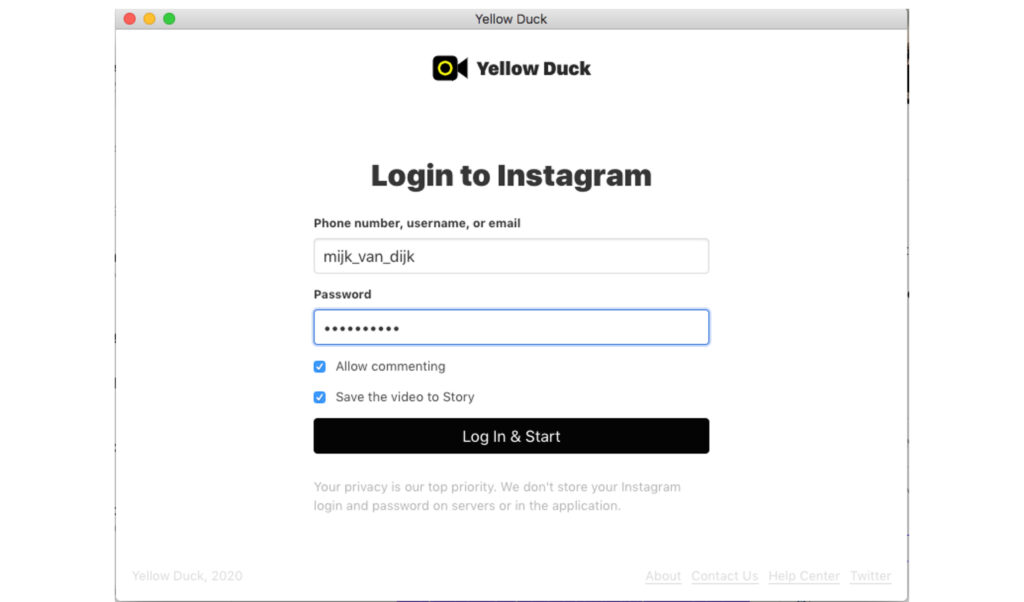
TikTok
Genauso wie Instagram: kurze schnelle Clips sind hier King. Dafür braucht’s dann aber auch nur das Smartphone und eine kompatible Soundkarte, um den Sound eurer DJ-Performance direkt abzunehmen.
Kleinere Streaming Lösungen
Wer mit dem Smartphone lediglich direkt in die sozialen Netzwerke streamen will, kann das trotzdem in hoher Soundqualität tun, wenn das Audiosignals vom DJ-Mischpult mit einer kompatiblen Soundkarte auf das Smartphone aufgenommen wird. Dazu eignen sich alle Geräte, die ich schon im Special zum Thema DJ-Set-Recording vorgestellt habe: entweder die Evermix MixBox 2 bzw. 4, ein Mischpult mit Smartphone-Anbindung wie Yamaha AG-03 bzw. AG-06 oder die Lösungen von IK Multimedia wie iRig Pro Duo oder iRig Stream
Preiswert und kompakt
Gerade Letzteres ist eine sehr preiswerte, kompakte und kompatible Lösung für Audiostreaming mit Mac, PC, iPhone oder Android-Smartphone. Anders als bei der Evermix MixBox verfügt das iRig Stream auch noch über einen Loopback-Schalter und einen regelbaren Kopfhörerausgang, der zur Not auch zum Durchschleifen des Signals zu den Monitorboxen genutzt werden kann, wenn das Mischpult oder die Konsole keinen dedizierten Record-Out-Ausgang hat.
Zusammen mit einem Smartphone hat DJ dann prinzipiell die Mindestausstattung, um in den sozialen Medien live zu gehen – mit den oben beschriebenen Copyright-Fallen. Und für die Zeit danach ist das iRig Stream auch ein guter Partner zum Aufnehmen des ersten After-Corona-DJ-Sets im Club oder Festival auf das Smartphone.
Wer generell mit Smartphone streamen möchte, sollte die App Wirecast Go kennen: hiermit lassen sich Photos und Logos in einen Stream einbinden, der dann direkt zu YouTube geht.
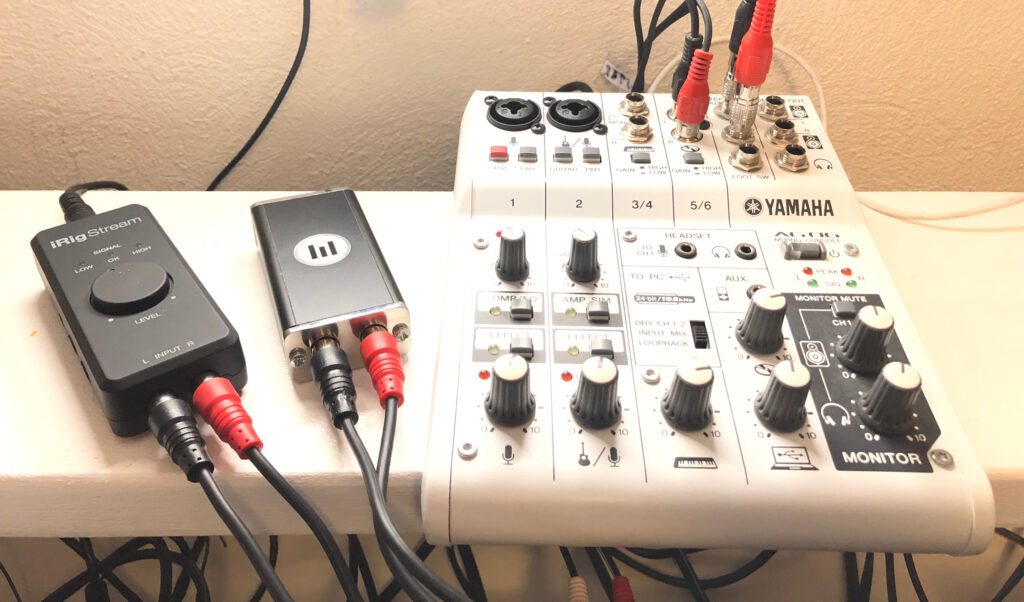
DJ Set streamen is here to stay
Seitdem die Clubs wieder geöffnet sind, hat das Interesse an DJ-Streams merklich nachgelassen. Aber eins ist klar: Streaming ist gekommen, um zu bleiben. Die Technik entwickelt sich ständig weiter. Und auch wenn ein Livestream niemals die echte Live-Experience ersetzen kann, werden die Angebote immer raffinierter.
Mark Zuckerberg investiert fleißig in sein Metaverse und dieses Buzzword wird in der Zukunft immer wichtiger werden. Nicht auszuschließen also, dass wir in einigen Jahren ganz selbstverständlich unsere Freunde aus aller Welt im Berliner Online Club Rave Space treffen und nicht mehr im Berghain.







































Woolookologie sagt:
#1 - 10.06.2020 um 11:50 Uhr
Seit einigen Tagen hat Twitch seine Terms of Service so verändert, dass DJ Sets dort leider nicht mehr möglich sind. https://www.twitch.tv/p/de-...
peter.bonedo sagt:
#2 - 12.06.2020 um 14:22 Uhr
Hallo Woolookologie,danke für den Hinweis, wir werden den Artikel diesbezüglich überarbeiten.LG
Peter
Maximilian Winkel sagt:
#3 - 10.01.2021 um 14:36 Uhr
Gut geschrieben. Danke für die Infos, ich fand's bloß schade dass das streamen über mixcloud nicht erwähnt wurde.
Thorsten Braun sagt:
#4 - 25.04.2021 um 05:51 Uhr
also cool, ja, aber, rechtlicht gibs probleme, wer sendet ( streamen tut) ohne lizenzen, macht es illigal. es muss GVL oder zuminndest gema gebüren zahlen, kann mir nicht vorstellen, dass die plattformen, für den mix( von sagen mir mal 2 std= ca.20 tracks) die künstler, produzenten, gebür mal so übernehmen tut.so und wer es nur dass, kommt noch hinzu wieviel hören zu 5,10,25,100 hörer.. er es nicht berappen tut, hat ja ein piraten sender, oder anders gesagt macht sich strafbar, auch die die es anbitten tun, facebook, und co. mit "LIVE" aber wenn die soviel geld haben.. hmm.. naja... und ein gutes sende programm, bei mir ist "BUTT"Starte butt 0.1.29
Entwickelt von Daniel Nöthen
iPhone/iPad client: https://izicast.de
Spende: paypal@danielnoethen.de
Frank Uah sagt:
#5 - 21.05.2021 um 13:41 Uhr
vielen Dank für diesen unglaublich guten Artikel zum Thema DJ-Streaming. Das war sicher ein gutes Stück Arbeit, in jedem Fall ein Gewinn an Informationen für Newcomer im DJ-Bereich, die durch die Corona-Zeit erst dazu gekommen sind, wie ich zum Beispiel.Also noch mal ein fettes DANKE SCHÖN
John sagt:
#6 - 05.03.2022 um 15:37 Uhr
Danke für die Info, wie man das Set-Streamen technisch vorbereitet! Gibt es hins. Micros eine Empfehlung? Da die Gema unumgänglich ist (wenn man es legal abwickeln will), dann würde ich gerne wissen, wie man das mit der Gema regeln kann, bevor man ein Set (etwa auf YouTube) ins Netz stellt. Weiß die entspr. Software bei Youtube, dass man das Set schon vorher bei der Gema angemeldet hat? (Oder läuft das ganz anders?) Ist das offiziell mit der Gema abgeklärte Procedere derart teuer, dass man schon von einem 20 Tracks-langem Set in die Armut getrieben würde, selbst wenn man die einzelnen Tracks angibt und man es als Liebhaberei und nicht kommerziell betreibt? Wo kann man solche Infos erfragen? Am Ende finde ich es übrigens nur fair, dass die Urheber was davon haben. Das müsste aber doch inzwischen zu regeln sein. Schließlich sind DJs, die bereit sind, mit offenen Karten zu spielen, genau genommen Music Influencer, die zur Verbreitung der Musik entscheidend beitragen, und nicht etwa Gegner. Man sollte sie unterstützen, anstatt sie zu bekämpfen. Vielleicht kommt das ja noch...
Name sagt:
#7 - 25.03.2025 um 12:48 Uhr
Mich würde ein Artikel über die genaue Einbindung der Ausgänge sehr interessieren. Bei mir liegt das Problem vor, dass in OBS auch der Kopfhörerausgang (PFL) mit aufgezeichnet wird. Egal, was ich versuche, ich kann dieses Problem nicht beheben.